iphone13镜像怎么设置 iPhone 镜像设置指南
更新时间:2023-09-28 10:04:09作者:xiaoliu
iphone13镜像怎么设置,在当今科技发达的时代,iPhone 13作为苹果公司最新推出的旗舰手机,备受瞩目对于新购买的iPhone 13用户来说,熟悉和掌握其各项功能可能需要一些时间。其中一个重要的功能就是镜像设置。如何设置iPhone 13的镜像功能呢?在本篇文章中我们将为大家详细介绍iPhone 13镜像设置的指南,让您轻松掌握这一功能,享受更便捷的手机使用体验。无论是对于照片、文字还是视频内容,镜像功能都能提供便利,让您更加方便地查看、编辑和共享。接下来让我们一起来了解iPhone 13镜像设置的方法吧!
具体方法:
1.首先,用手从手机底部向上滑动,调出快捷菜单。
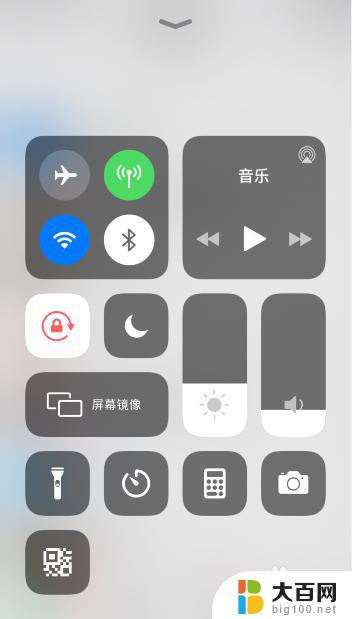
2.点击菜单选项中的“屏幕镜像”功能。
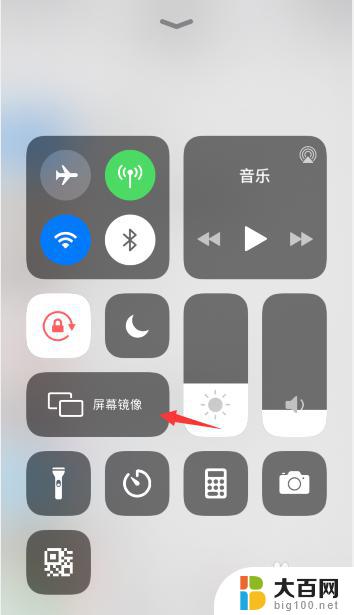
3.然后打开待连接的播放设置,如电视、投影设备等。连接与手机同一wifi环境中,使其通电待机。

4.iPhone将会持续搜索镜像设备,当设备列表出现在镜像功能中时,点击对应播放设备进行连接。

5.连接成功之后,播放设备将会同步显示手机界面内容。

以上就是 iPhone 13 镜像设置方法的全部内容,如果你也遇到了同样的问题,请参照本文提供的方法进行处理,希望对你有所帮助。
iphone13镜像怎么设置 iPhone 镜像设置指南相关教程
- ipad的屏幕镜像怎么用 iPad镜像投屏设置指南
- ipad的镜像投屏在哪 iPad镜像投屏设置指南
- 苹果前置摄像头镜像怎么调整 苹果手机前置摄像头镜像设置步骤
- 苹果镜像怎么开 iPhone屏幕镜像软件有哪些
- 苹果怎么打开屏幕镜像 iPhone屏幕镜像步骤
- 苹果手机上的屏幕镜像怎么用 iPhone屏幕镜像教程
- 苹果xs相机怎么设置镜像 苹果手机相机镜像设置教程
- 苹果手机怎么搜不到屏幕镜像 iphone屏幕镜像找不到设备怎么解决
- 电脑相机如何设置镜像 笔记本自带摄像头镜像问题如何解决
- 照片怎么翻转成镜像 图片翻转镜像的具体操作步骤
- 苹果进windows系统 Mac 双系统如何使用 Option 键切换
- win开机不显示桌面 电脑开机后黑屏无法显示桌面解决方法
- windows nginx自动启动 Windows环境下Nginx开机自启动实现方法
- winds自动更新关闭 笔记本电脑关闭自动更新方法
- 怎样把windows更新关闭 笔记本电脑如何关闭自动更新
- windows怎么把软件删干净 如何在笔记本上彻底删除软件
电脑教程推荐